فهرست مطالب:
- مرحله 1: لو پرینسیپ
- مرحله 2: Matériel Nécessaire
- مرحله 3: Le Schéma
- مرحله 4: برنامه نویسی
- مرحله 5: Impression D'un Boitier
- مرحله 6: نتیجه گیری

تصویری: Arduino Digicode: 6 مرحله (همراه با تصاویر)

2024 نویسنده: John Day | [email protected]. آخرین اصلاح شده: 2024-01-30 08:52

Bonjour à tous، on se retrouve aujourd'hui pour la réalisation d'un digicode afin de Commander l'ouverture d'un portail. Avec l'acquisition d'un système motorisé pour l'ouverture de mon portail، j'ai réalisé ce digicode afin de permettre à des invités d'ouvrir le portail sans posséder la télécommande. J'aurais pu en acheter un dans un magasin de bricolage، mais environ 50 € pour un clavier qui envoie un signal lorsque le bon code est entre trouve ça un peu chère. On va donc voir comment j'ai réalisé ce petit projet et comment je l'ai intégré au système du portail.
بیایید شروع کنیم !
مرحله 1: لو پرینسیپ
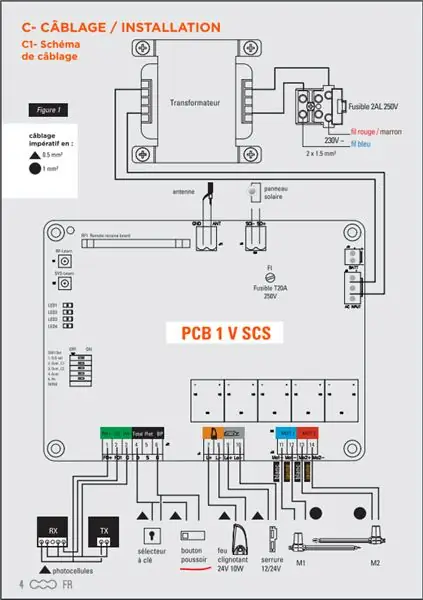
Les systèmes de motorisations de portail sont assez simples، le mien est de la marque SCS sentinel، il est constitué de deux moteurs commandés par une carte électronic. Dans le manuel، on un schéma expliquant cette carte et on y trouve deux pins permettant d'ouvrir ou de fermer le portail port l'aide d'un bouton poussoir. Il suffit juste de connecter ces 2 pin pin entre elles pour envyer l'information d'ouverture ou de fermeture. On va donc venir connecter از طریق بروشور un relai ces deux quand le code entré sur le digicode sera le bon.
مرحله 2: Matériel Nécessaire
Pour réaliser ce système، peu de matériel est nécessaire، en voici la liste:
- 1 clavier numérique 3*4
- 1 رله
- 1 ATmega 328
- 1 کندانسور 10 µF
- 1 carte de prototypage
- 2 متولدین
مرحله 3: Le Schéma
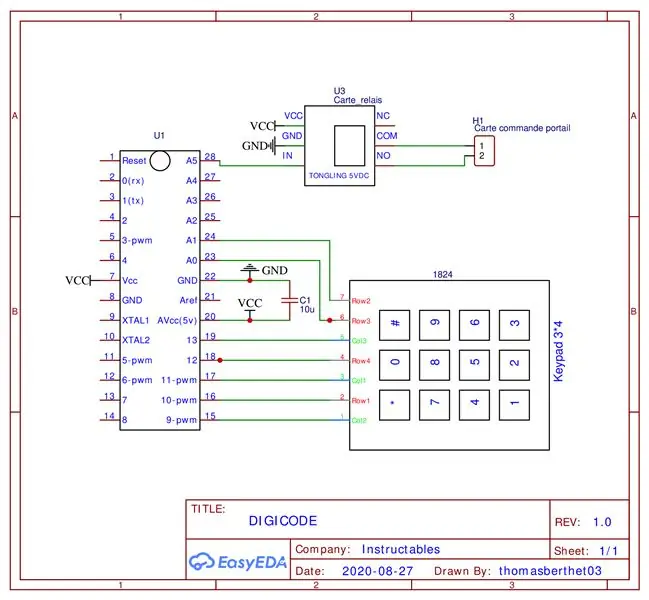
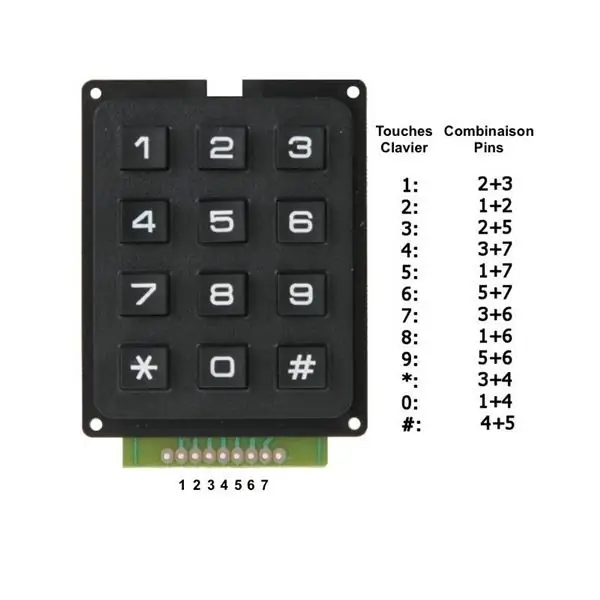

Pour le schéma rien de bien compliqué، on va brancher le clavier sur 7 entrées digitales et le relai sur une sortie de l'ATmega. در ajoute un condensateur de découplage pour le µC (microcontrôleur) ، le quartz n'est pas nécessaire nous allons nous servir de l'oscillateur interne en 8Mhz. Pour l'alimentation il y'avait 4 پین destiné la programmation sur la carte du portail. Une de ces ces pins fournit une tension at +5V، je m'en suis donc servi pour alimenter le digicode.
مرحله 4: برنامه نویسی
La partie électronique faite، il ne reste plus qu'à réaliser le program. cela را روی va se servir de la librairie Keypad بریزید. h disponible ici:
Une fois installé je vous laisse télécharger mon program ci-joint، vous pourrez y choisir votre mot de passe et téléverser votre program sur le µC. Et c'est terminé! Ce n'est pas plus compliqué.
Pour le code، il faut commencer en tapant sur la Touche # et ensuite tapé le code contenu dans la variable code.
Si c'est votre première sur l'utilisation des ATMEGA، rendez-vous Step la Step 2 de mon article precédent:
مرحله 5: Impression D'un Boitier

Cette installation a pour but d'être installé en extérieur ، j'ai donc dessiné un boitier étant le plus étanche امکان پذیر است. Il est constitué d'une base qui sera fixer au mur et du boitier qui viendra se fixé à cette base avec 4 vis M4. Une fois installé، j'ai placé du silicone transparent tout autour، autour des vis M4 et autour du clavier. Ceci va permettre une parfaite étanchéité.
مرحله 6: نتیجه گیری
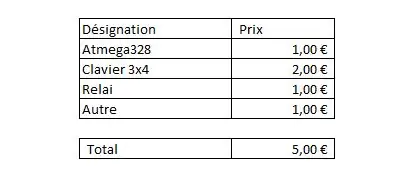
C'est terminé pour ce projet، niveau prix 5 € صحیح است؟ C'est mon premier projet qui est destiné à être en extérieur ، je vais voir la longévité de celui-ci. J'ai pris toutes les précautions pour qu'il dure le plus longtemps ممکن است.
bientôt pour un nouveau projet! ؟
توصیه شده:
چگونه: نصب Raspberry PI 4 Headless (VNC) با Rpi-imager و تصاویر: 7 مرحله (همراه با تصاویر)

چگونه: نصب Raspberry PI 4 Headless (VNC) با Rpi-imager و تصاویر: من قصد دارم از این Rapsberry PI در چندین پروژه سرگرم کننده در وبلاگم استفاده کنم. به راحتی آن را بررسی کنید. من می خواستم دوباره به استفاده از Raspberry PI بپردازم ، اما در مکان جدیدم صفحه کلید یا موس نداشتم. مدتی بود که من یک تمشک راه اندازی کردم
نمایش اسلاید تصاویر تعطیلات خود را با لمس سحر و جادو!: 9 مرحله (همراه با تصاویر)

نمایش اسلاید تصاویر خود را با لمس جادو! برای مطابقت با پرچم و موضوع کشوری که من از آن دیدن می کنم (در این مورد ، سیسیل). تی
تطبیق یک گوشی تلفن همراه با تلفن همراه: 7 مرحله (همراه با تصاویر)

انطباق یک گوشی تلفن همراه با یک تلفن همراه: توسط بیل ریو ([email protected]) اقتباس شده برای دستورالعمل ها توسط موس ([email protected]) سلب مسئولیت: روش شرح داده شده در اینجا ممکن است برای شما کارساز نباشد گرفتن. اگر کار نمی کند ، یا اگر چیزی را خراب می کنید ، m نیست
نحوه جدا کردن رایانه با مراحل و تصاویر آسان: 13 مرحله (همراه با تصاویر)

نحوه جدا کردن رایانه با مراحل و تصاویر آسان: این دستورالعمل نحوه جدا کردن رایانه است. اکثر اجزای اصلی ماژولار هستند و به راحتی حذف می شوند. با این حال مهم است که در مورد آن سازماندهی شده باشید. این به شما کمک می کند تا قطعات را از دست ندهید ، و همچنین باعث می شود دوباره سرهم کنید
همراه Arduino Desktop: 3 مرحله (همراه با تصاویر)

همراه آردوینو رومیزی: این ایده ایده ای بود که من هنگام تحریک در مشق شب ، مسائل رایانه ای یا بازی به سراغم آمد. قرار است این همراه به & quot؛ خشمگین & quot؛ شما واکنش نشان دهد. رفتار و یا شما را از رفتار خود آگاه کند یا آرامش دهد. آنچه شما برای
